win10如何恢复注册表?win10重置注册表的操作方法!
发布时间:2017-04-06 22:28:21 浏览数:
在WIn10系统中,我们经常会通过网上的教程通过修改注册表来达到某些设置目的。由于注册表中全是英文显示,对于新手来说操作起来容易出错,当错误修改注册表后会导致电脑无法正常使用,那么遇到这样的情况我们该如何恢复注册表默认设置?在本文中小编给大家分享下重置注册表的方法。
步骤:
1、按下【Win+X】组合键呼出菜单,点击【命令提示符(管理员)】;
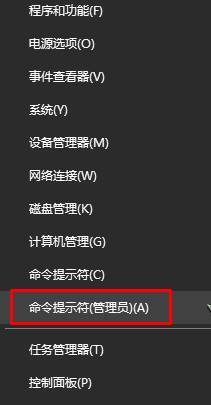
2、在命令提示符框中依次粘贴:
reg add "HKEY_LOCAL_MACHINE\SOFTWARE\Microsoft\WindowsSelfHost\Applicability" /v "BranchName" /d "fbl_release" /t REG_SZ /f
reg add "HKEY_LOCAL_MACHINE\SOFTWARE\Microsoft\WindowsSelfHost\Applicability" /v "ThresholdRiskLevel" /d "low" /t REG_SZ /f
reg delete "HKEY_LOCAL_MACHINE\SOFTWARE\Microsoft\WindowsSelfHost\Applicability" /v "ThresholdInternal" /f
reg delete "HKEY_LOCAL_MACHINE\SOFTWARE\Microsoft\WindowsSelfHost\Applicability" /v "ThresholdOptedIn" /f
操作完成后的正确显示如下图: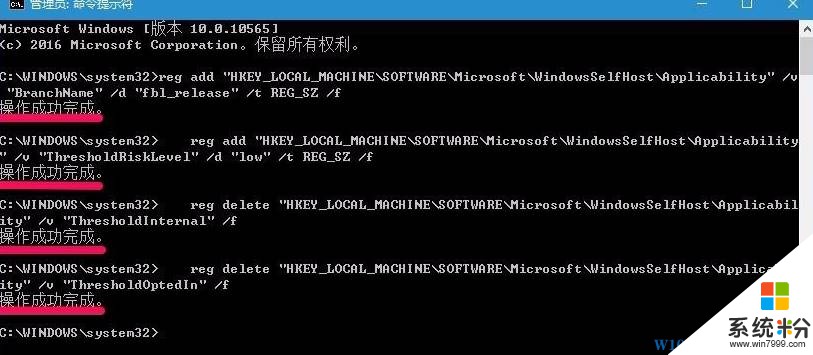
3、如果在输入第三条出现错误,那么我们按下【win+r】打开运行,输入:regedit 点击确定打开注册表:
4、依次展开:HKEY_LOCAL_MACHINE\SOFTWARE\Microsoft\WindowsSelfHost\Applicability;
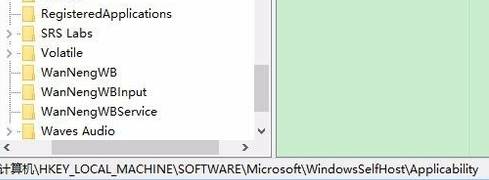
5、在右侧单击右键,选择【新建】—【字符串值】,将该值命名为:ThresholdInternal 然后关闭注册表;
6、在命令提示符中重新输入:reg delete "HKEY_LOCAL_MACHINE\SOFTWARE\Microsoft\WindowsSelfHost\Applicability" /v "ThresholdInternal" /f 即可。
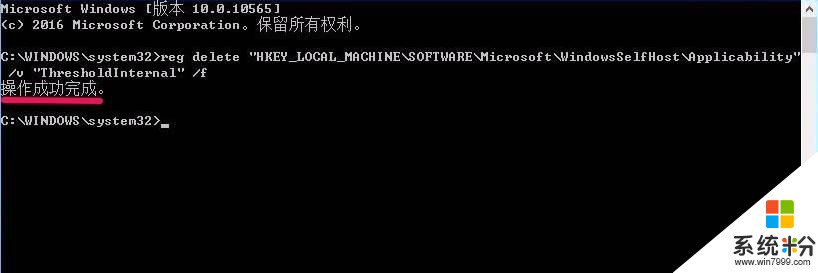
完成操作后注册表重置成功。
步骤:
1、按下【Win+X】组合键呼出菜单,点击【命令提示符(管理员)】;
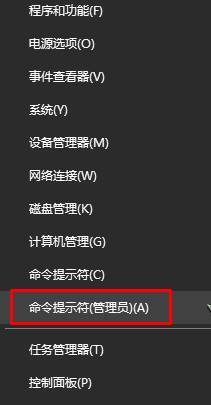
2、在命令提示符框中依次粘贴:
reg add "HKEY_LOCAL_MACHINE\SOFTWARE\Microsoft\WindowsSelfHost\Applicability" /v "BranchName" /d "fbl_release" /t REG_SZ /f
reg add "HKEY_LOCAL_MACHINE\SOFTWARE\Microsoft\WindowsSelfHost\Applicability" /v "ThresholdRiskLevel" /d "low" /t REG_SZ /f
reg delete "HKEY_LOCAL_MACHINE\SOFTWARE\Microsoft\WindowsSelfHost\Applicability" /v "ThresholdInternal" /f
reg delete "HKEY_LOCAL_MACHINE\SOFTWARE\Microsoft\WindowsSelfHost\Applicability" /v "ThresholdOptedIn" /f
操作完成后的正确显示如下图:
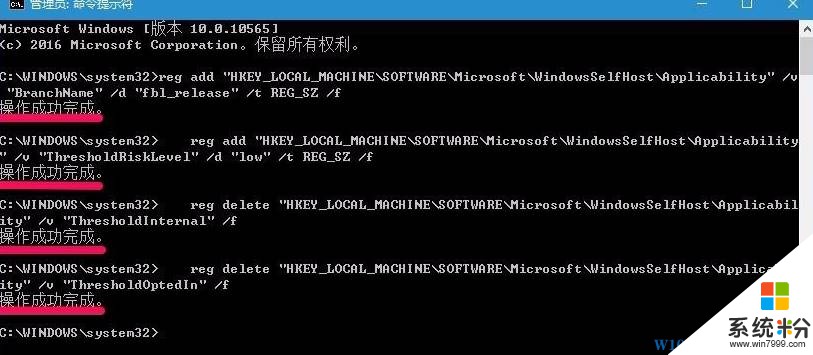
3、如果在输入第三条出现错误,那么我们按下【win+r】打开运行,输入:regedit 点击确定打开注册表:
4、依次展开:HKEY_LOCAL_MACHINE\SOFTWARE\Microsoft\WindowsSelfHost\Applicability;
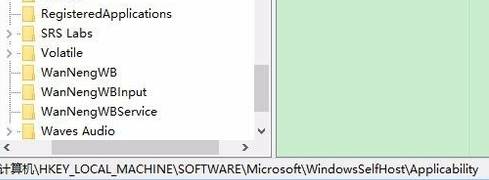
5、在右侧单击右键,选择【新建】—【字符串值】,将该值命名为:ThresholdInternal 然后关闭注册表;
6、在命令提示符中重新输入:reg delete "HKEY_LOCAL_MACHINE\SOFTWARE\Microsoft\WindowsSelfHost\Applicability" /v "ThresholdInternal" /f 即可。
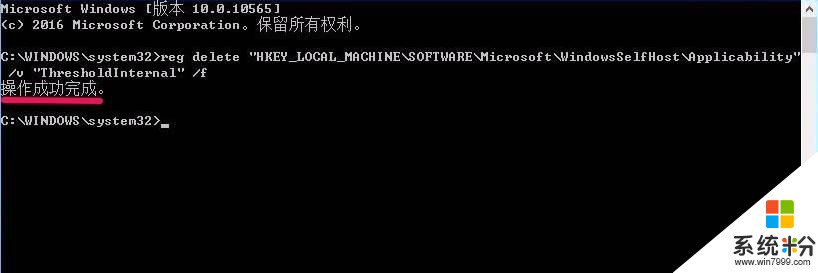
完成操作后注册表重置成功。